



  |   |
| 1 | Varmista, että virtajohto on kytketty. | ||||||||||||||||||||||||||||||
| 2 | Kytke kirjoittimeen virta ja odota, kunnes kirjoitin on tulostusvalmis. | ||||||||||||||||||||||||||||||
| 3 | Kytke Macintosh®-tietokoneeseen virta. | ||||||||||||||||||||||||||||||
| 4 | Aseta mukana toimitettu CD-ROM-levy CD-ROM-asemaan. Kaksoisosoita työpöydällä olevaa HL4040_4050_4070-symbolia. Kaksoisosoita Start Here -symbolia. Valitse kirjoitin ja kieli. 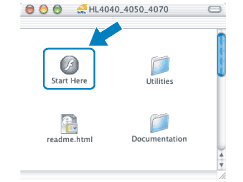 | ||||||||||||||||||||||||||||||
| 5 | Osoita Asenna kirjoitinohjain. 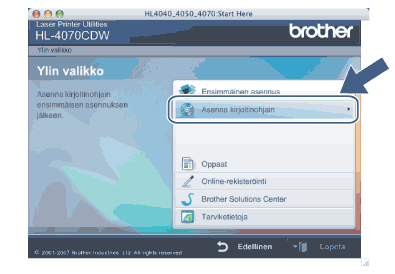 | ||||||||||||||||||||||||||||||
| 6 | Osoita Langattoman verkon käyttäjät. 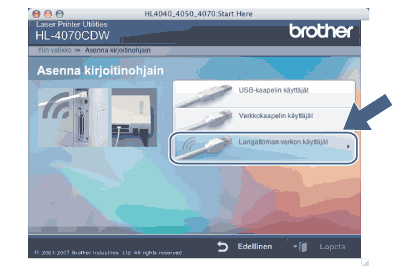 | ||||||||||||||||||||||||||||||
| 7 | Valitse Langattoman verkon asetukset ja ohjaimen asennus tai Vain langattoman verkon asetukset ja osoita sitten Seuraava. 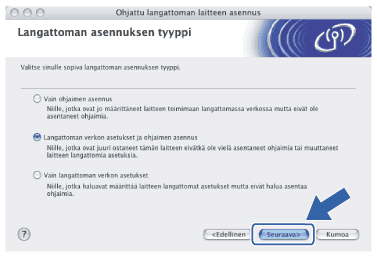 | ||||||||||||||||||||||||||||||
| 8 | Lue Tärkeä huomautus ja osoita valintaruutu, kun olet tarkistanut tämän asetuksen, ja osoita sitten Seuraava. 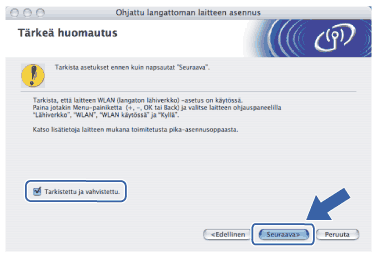 | ||||||||||||||||||||||||||||||
| 9 | Valitse Haluan määrittää langattoman laitteen asetukset tukiaseman SecureEasySetup™-toiminnolla ja osoita Seuraava.  | ||||||||||||||||||||||||||||||
| 10 | Vahvista näyttöön tuleva viesti ja osoita Seuraava. 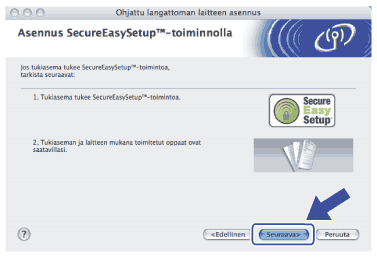 | ||||||||||||||||||||||||||||||
| 11 | Katso tukiaseman mukana toimitetusta käyttöoppaasta ohjeet tukiaseman SecureEasySetup™-tilan käyttöön. | ||||||||||||||||||||||||||||||
| 12 | Aseta kirjoitin SecureEasySetup™-tilaan ohjauspaneelilla.
| ||||||||||||||||||||||||||||||
| 13 | Osoita Seuraava tai Valmis. 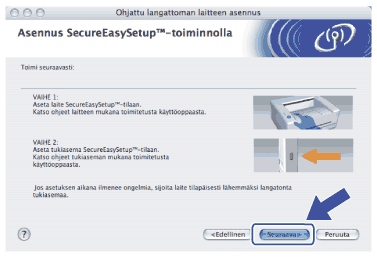
| ||||||||||||||||||||||||||||||
| 14 | Osoita valintaruutu varmistettuasi, että langattoman verkon asetukset on tehty, ja osoita sitten Seuraava. Siirry kohtaan Kirjoitinohjaimen asennus. 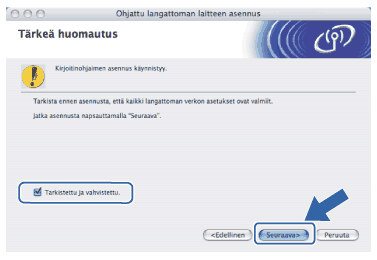 |
  |   |